Photoshop教你鼠绘出逼真的高质感金属舞台灯图标
(编辑:jimmy 日期: 2026/1/13 浏览:3 次 )
效果图为一枚写实图标。绘制之前需要对舞台灯的构造有深刻的认识;然后把它分解成不同的组件;再按照一定的顺序逐步刻画即可。
最终效果


1、确定图标大体的透视关系。
首先用简单的线条确定图标大体的空间位置关系,这种做法在美学上称为线透视,这是画图标的首要关键性步骤,它能帮助我们准确无误地画好一个立体的图标。
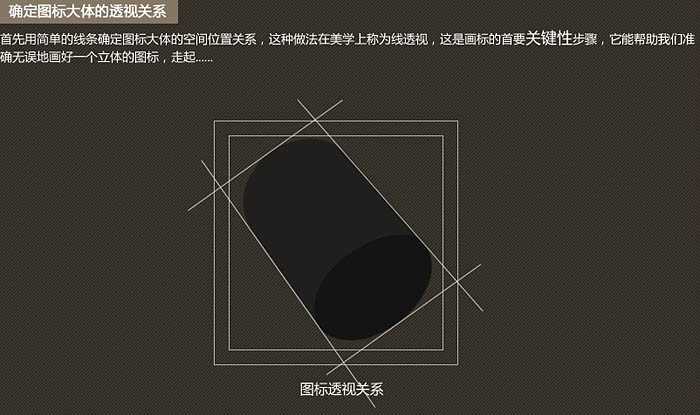
2、勾勒出图标整体的轮廓与造型。
用“椭圆”、“矩形”、“钢笔”等形状工具勾勒图标整体的造型,注意这里使用形状而非路径,这样能保证输出的图标矢量化,矢量的好处在于放大缩小依然可以保证图标的质量。
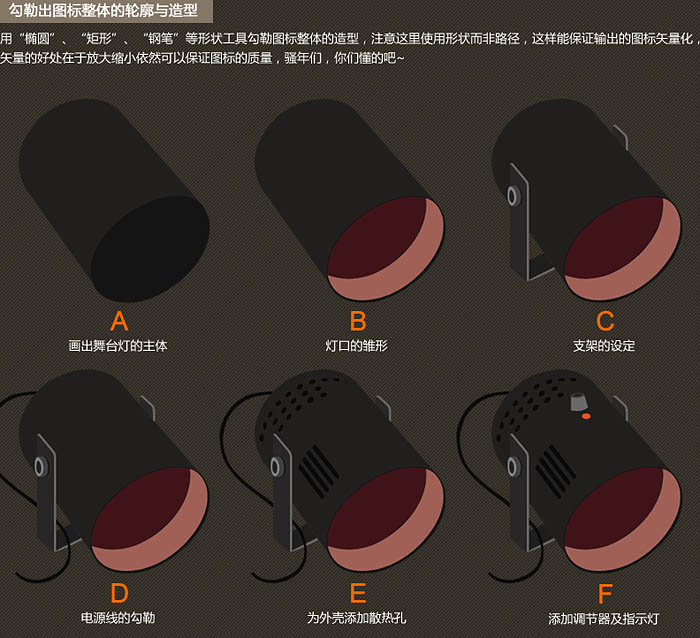
3、刻画外壳部分。
确定光照的大方向,在光照的影响下,图标的各个部位都会发生不同程度的光影变化,图标的打光方式一般有左上角,右上角,垂直打光。本图标采用左上角打光。

4、刻画灯口部分。
灯口部分的制作时本图标的难点之一,重点把握在发光源的影响下各个部件之间明暗关系的变化,这一环节拼的主要还是耐心跟细心。
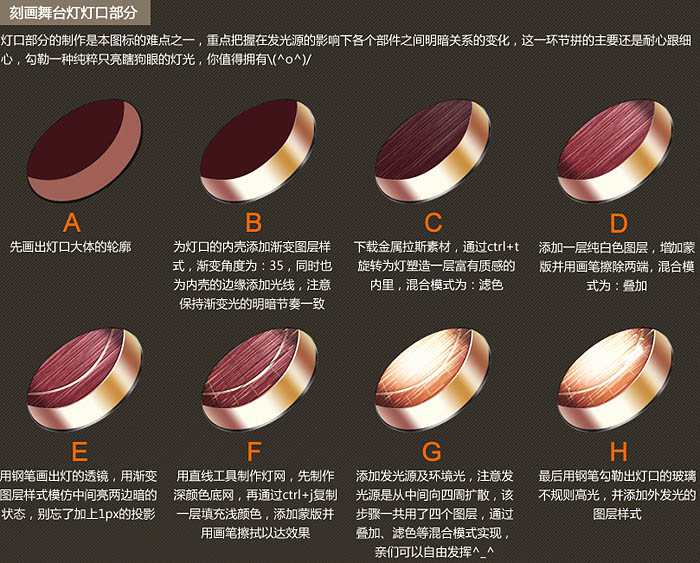

5、刻画支架部分。
支架部分的光影关系处理方法与前面大同小异,不规则的受光除了添加蒙版用画笔擦拭之外,聪明的同学还发现用“选区”结合“羽化”也是不错的选择。
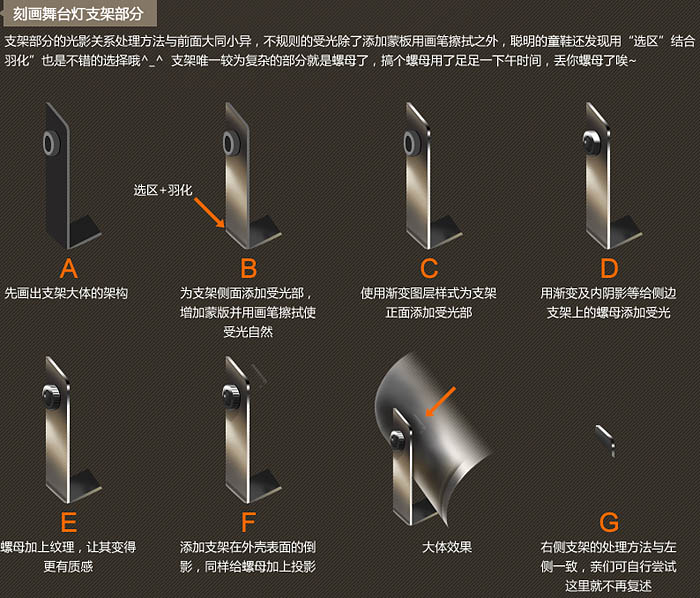
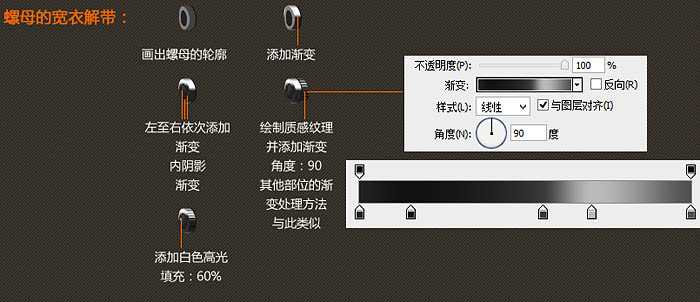
上一页12 下一页 阅读全文
最终效果


1、确定图标大体的透视关系。
首先用简单的线条确定图标大体的空间位置关系,这种做法在美学上称为线透视,这是画图标的首要关键性步骤,它能帮助我们准确无误地画好一个立体的图标。
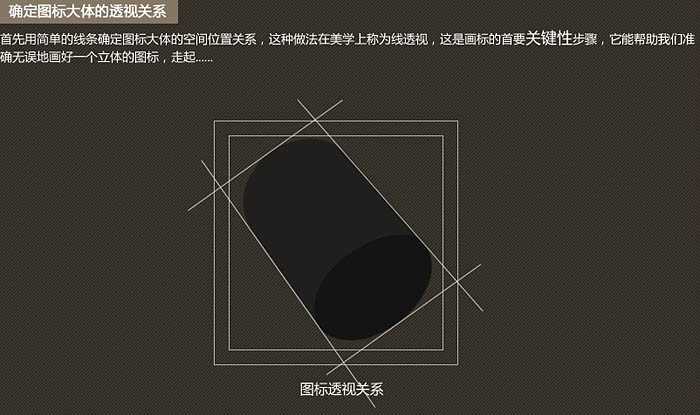
2、勾勒出图标整体的轮廓与造型。
用“椭圆”、“矩形”、“钢笔”等形状工具勾勒图标整体的造型,注意这里使用形状而非路径,这样能保证输出的图标矢量化,矢量的好处在于放大缩小依然可以保证图标的质量。
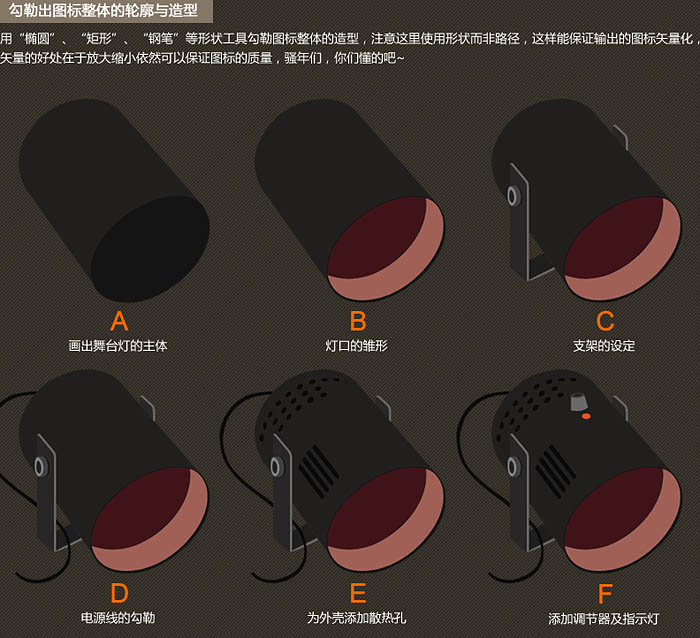
3、刻画外壳部分。
确定光照的大方向,在光照的影响下,图标的各个部位都会发生不同程度的光影变化,图标的打光方式一般有左上角,右上角,垂直打光。本图标采用左上角打光。

4、刻画灯口部分。
灯口部分的制作时本图标的难点之一,重点把握在发光源的影响下各个部件之间明暗关系的变化,这一环节拼的主要还是耐心跟细心。
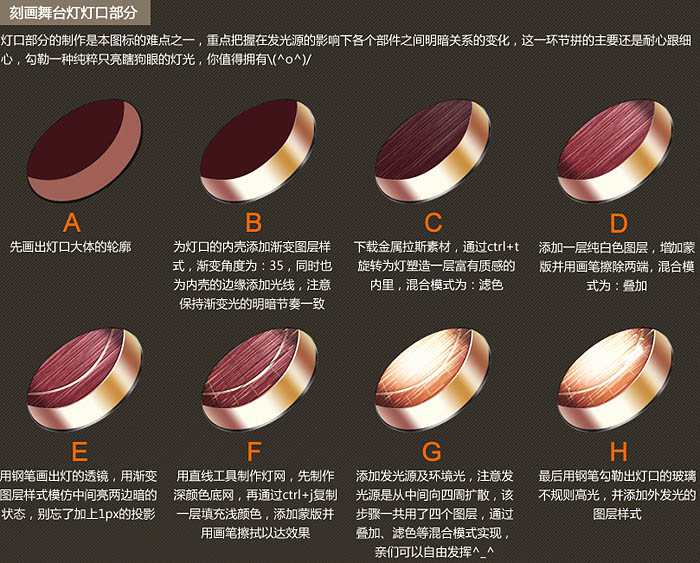

5、刻画支架部分。
支架部分的光影关系处理方法与前面大同小异,不规则的受光除了添加蒙版用画笔擦拭之外,聪明的同学还发现用“选区”结合“羽化”也是不错的选择。
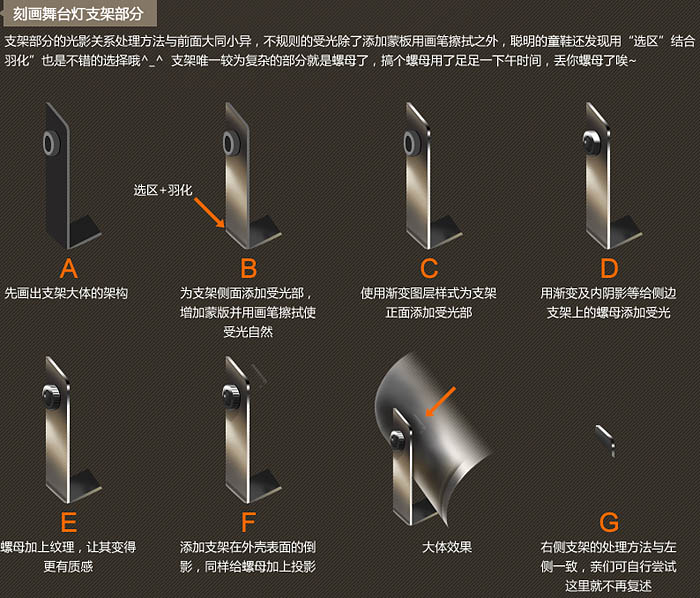
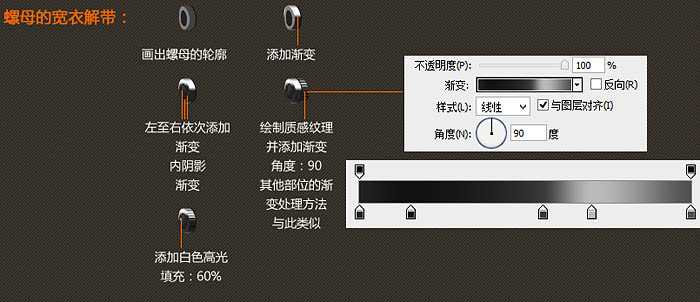
上一页12 下一页 阅读全文
下一篇:PS制作炫酷的荧光闪耀的花朵gif动画效果